
Тема_5_Windows
.pdf
Тема_5_Windows_ч_6_укр.doc
Рис. 17. Діалгове вікно ДОБАВЛЕНИЕ ШРИФТОВ.
ФАЙЛ > УДАЛИТЬ після їх виділення.
21
3. У полі СПИСОК ШРИФТІВ вибрати встановлювані шрифти (при груповому виділенні використовувати клавіші SHIFT і CTRL);
5. Запустити процес установки кліком по кнопці ОК.
6. Якщо шрифт установлюється для тривалої роботи, доцільно установити прапорець КОПІЮВАТИ ШРИФТИ В ПАПКУ
\FONTS.
Вилучаються шрифти командою
12. Настроювання системного годинника і системного календаря
При збереженні будь-якого файлу разом з ним зберігаються дані про дату і час створення чи останньої зміни. Це збереження відбувається в повній відповідності з поточними настроюваннями системних годин і системного календаря комп'ютера.
Засобу настроювання годин і календаря знаходяться нижче рівня операційної системи. Вони відносяться до базового програмного забезпечення комп'ютера і розташовуються в базовій системі введення і виведення (BIOS). Спираючи на показання системного годинника, Windows забезпечує:
-збереження показань системних годин разом з атрибутами файлів при кожній операції збереження даних;
-надання для настроювання системних годин і календаря більш зручного інтерфейсу, ніж той, що надає BIOS;
-автоматичний облік таких факторів, як зміна поясного часу, перехід на «літній» і «зимовий»
час.
У Windows настроювання системних годин і системного календаря виконують на вкладці ДАТА И ВРЕМЯ діалогового вікна СВОЙСТВА: ДАТА И ВРЕМЯ, що відкривають за допомогою відповідного значка ПАНЕЛЬ УПРАВЛЕНИЯ або з контекстного меню індикатора часу, розташованого на панелі задач (рис. 18). На вкладці ЧАСОВОЙ ПОЯС діалогового вікна СВОЙСТВА: ДАТА И ВРЕМЯ (рис. 19) присутні тільки два елементи управління: список для вибору годинного пояса і прапорець для обліку переходу на «літній» і «зимовий» час.
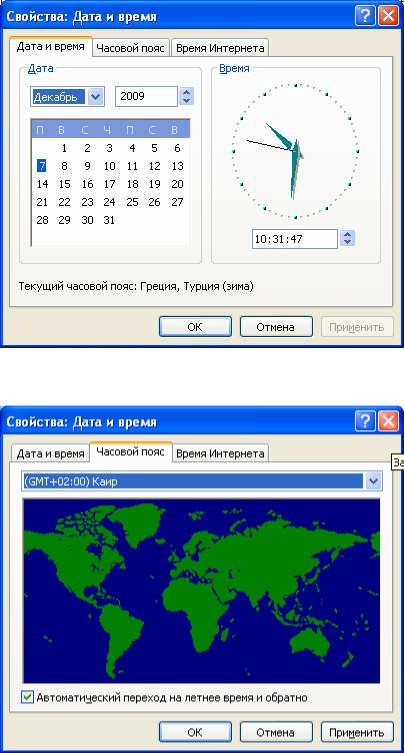
Тема_5_Windows_ч_6_укр.doc |
22 |
Настроювання національних стандартів і форматів. Операційна система Windows враховує національні розходження, зв'язані з форматами запису чисел, дат, часу, грошових сум. Так, наприклад, і Україні та Росії прийнято представляти дати у форматі дд.мм.гг (день - місяць - рік), а в США — мм.дц.гг (місяць – день - рік). Наприклад, запис 08.03.03 у Росії означає 8 березня 2003 року. Той же запис у США означає 3 серпня того ж року. В Україні та
Росії десяткова частина дробового числа відокремлюється від цілої частини за допомогою коми, а в США — точкою. Є розходження у форматах запису часу, від‘ємних чисел, грошових сум, одиниць виміру фізичних і грошових величин. Звичайно при установці локалізованої версії операційної системи настроювання національних стандартів і форматів виробляється автоматично, відповідно до вказівки країни перебування в програмі, що встановлює. Однак при роботі з
деякими додатками, не адаптованими до використання в конкретній країні, необхідно редагувати настроювання, прийняті за замовчуванням. У таких випадках редагування настроювань виконують на вкладках діалогового вікна ЯЗЫК И СТАНДАРТЫ (ПУСК > НАСТРОЙКА > ПАНЕЛЬ УПРАВЛЕНИЯ > ЯЗЫК И СТАНДАРТЫ).
Тема_5_Windows_ч_6_укр.doc |
23 |
13.Завдання на лабораторну роботу
1.Настроїти швидкість повтору символів клавіатури. Зняти та поставити індикатор клавіатури на панель задач. Поставити українську розкладку за умовчанням.
2.Настроїти маніпулятор миша: переставити функції лівої та правої кнопок, інтервал подвійного кліку.
3.Встановити стиль Web управління операційною системою. Продемонструвати. Повернутися до класичного стилю.
4.Поставити заданий малюнок фоном робочого столу. Розмістити його по центру екрану. Поставити заданий фоновий візерунок на весь екран, змінити його елемент.
5.Поставити задану екранну заставку, настроїти інтервал часу заставки. Оформити Робочий стіл за заданою схемою. Поставити задану колірну палітру екрану, роздільну здатність та частоту оновлення екрану.
6.Поставити у відповідність заданій події заданий стандартний звук.
7.Поставити значок швидкого виклику заданого додатку на панель задач. Встановити розташування вікон каскадом. Сховати панель задач, знову показати.
8.Встановити заданий розмір папки КОРЗИНА. Настроїти режим відображення папок так, щоб було видно системні та сховані файли, повернути попередній режим.
9.Настроїти Windows так, щоб: при його завантаженні завантажувався Word; щоб при подвійному кліку по файлу з ім‘ям, що має розширення .doc для його обробки завантажувався б
WordPad.
10.Настроїти команду ОТПРАВИТЬ таким чином, щоб серед адрес відправки був би дисковод гнучких дисків.
11.Очистити заданий твердий диск.
12.Очистити заданий твердий диск. Виконати аналіз фрагментваності та де фрагментацію заданого жорсткого диску.
13.Настроїти Windows таким чином, щоб Word завантажувався при завантаженні
комп‘ютера.
14.Вилучити та встановити заданий шрифт.
15.Дізнатися, яка зараз дата і час. Скоригувати дату і час. Встановити заданий формат
дати.
Література
1.С.В. Симонович и др. Информатика. Базовый курс. – СПб: Питер, 2000 – 640 с.
2.Довідкова система Windows.
